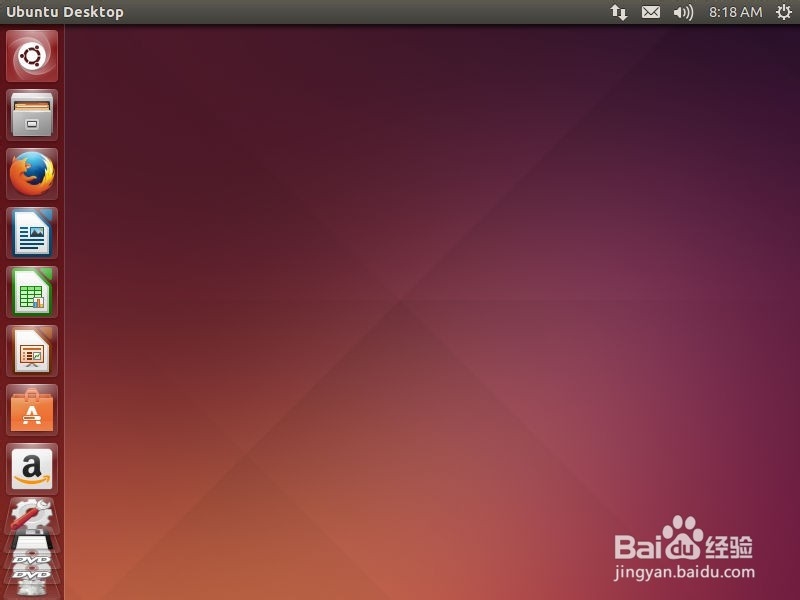VMware怎么安装Ubuntu14.10最新版
1、第一步,打开桌面上的VMware
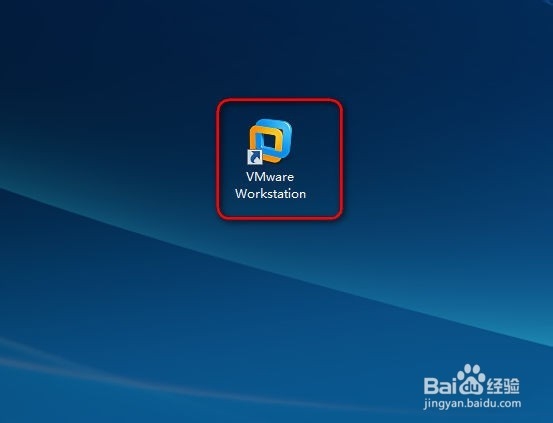
2、第二步,进入VMware主界面
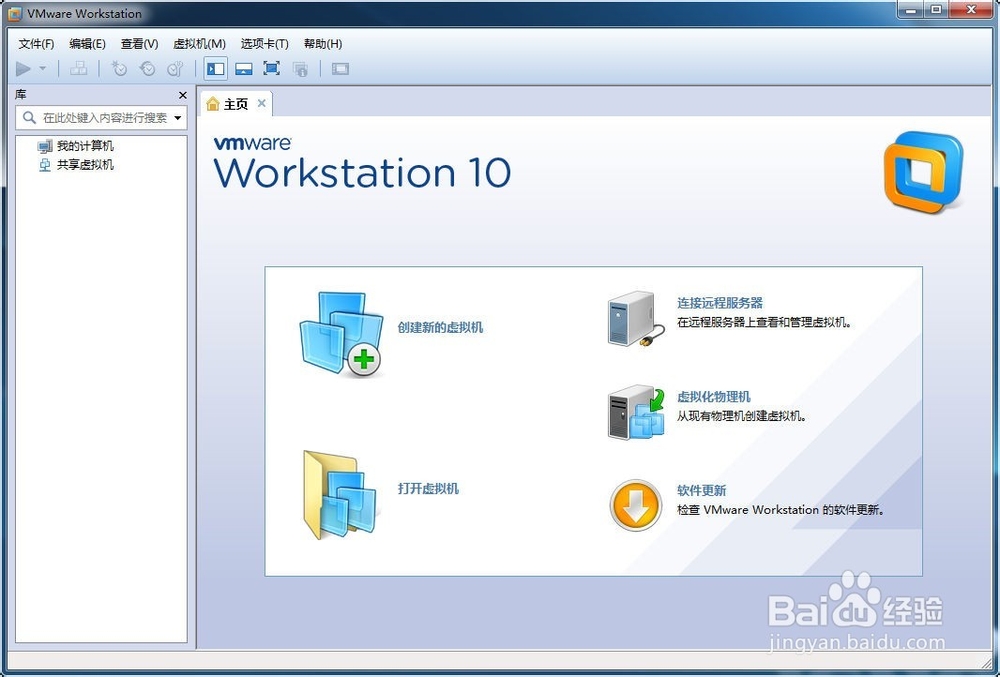
3、第三步,点击左上角的文件
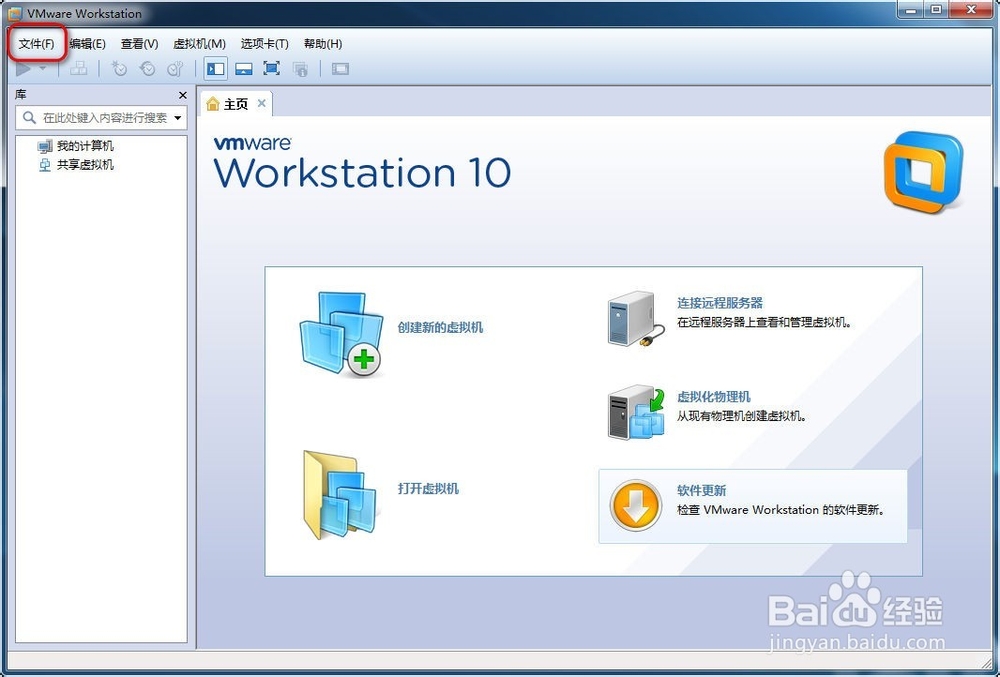
4、第四步,继续点击新建虚拟机
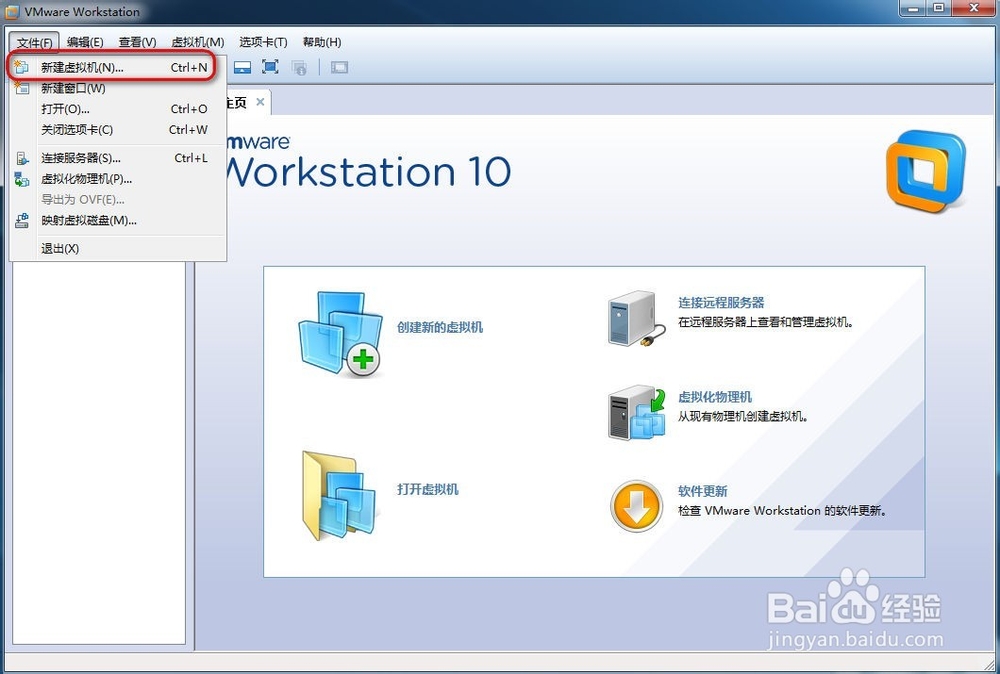
5、第五步,进入新建虚拟机向导,选中典型安装,点击下一步
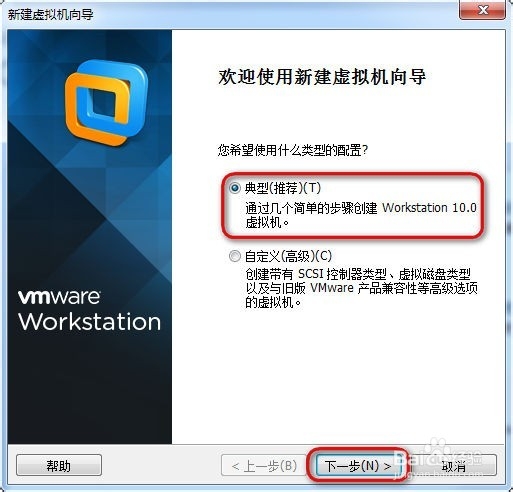
6、第六步,如图示,选择好之前下载完毕的ubuntu的iso安装包,如果的确是安装包的话,选择完毕会显示已检测到Ubuntu,点击下一步
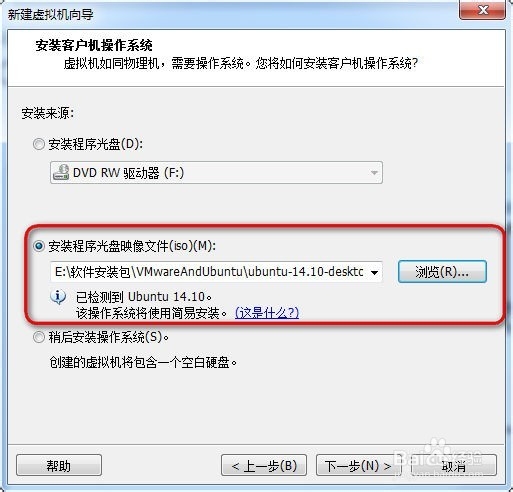
7、第七步,输入用户信息,点击下一步
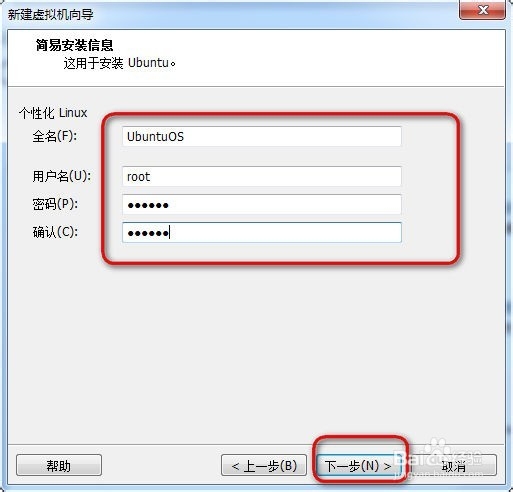
8、第八步,可根据需要更改虚拟机名称与位置,点击下一步
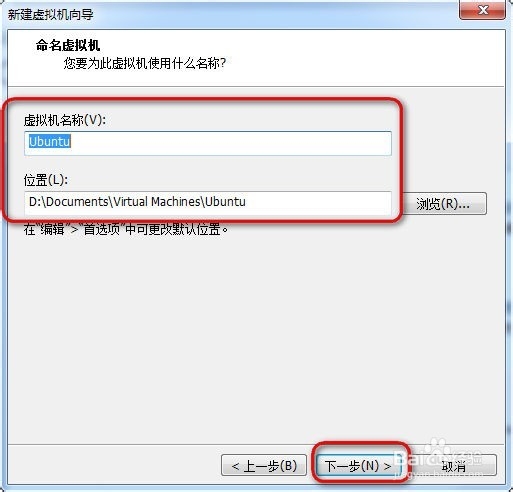
9、第九步,可根据需要进行设置,点击下一步
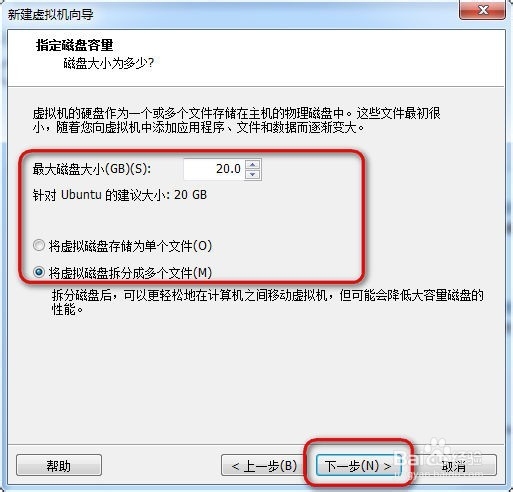
10、第十步,点击完成
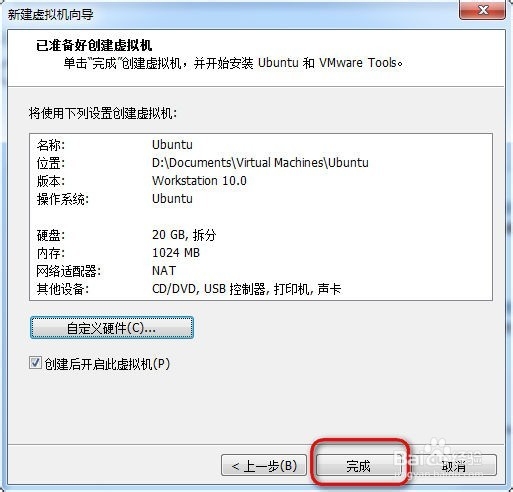
11、第十一步,VMware进入安装界面
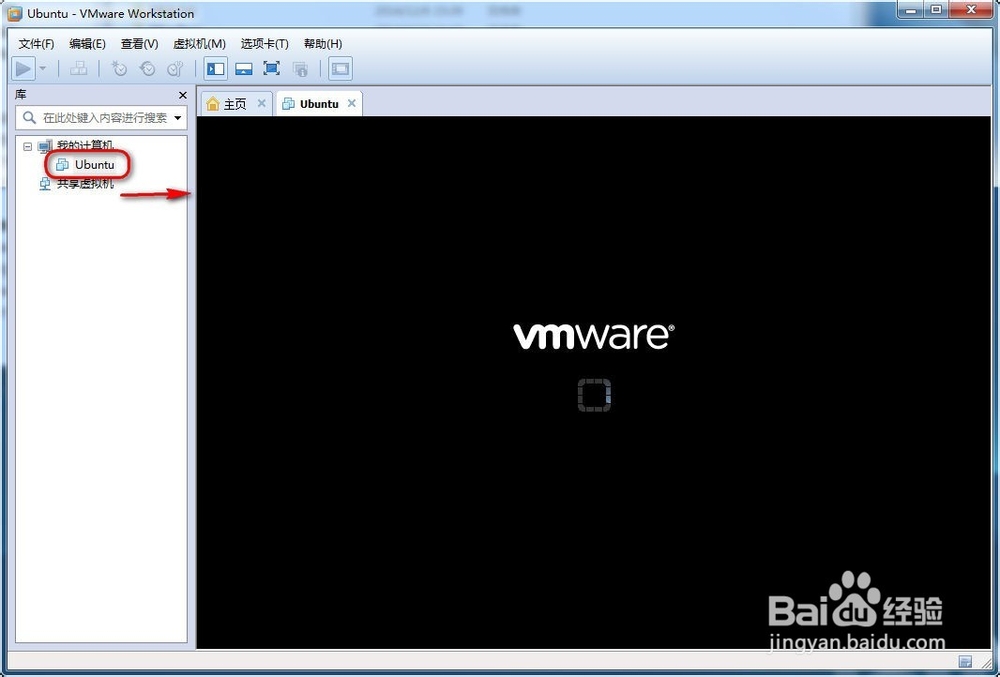
12、第十二步,VMware正在安装过程中,大概需要半小时左右
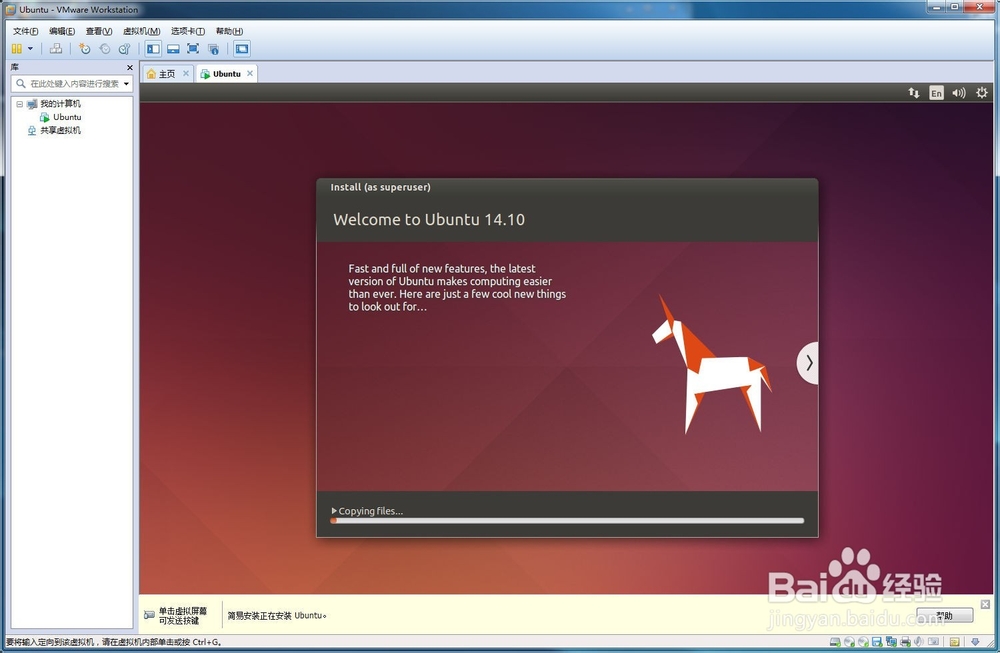
13、第十三步,安装完毕后,进入Ubuntu的桌面